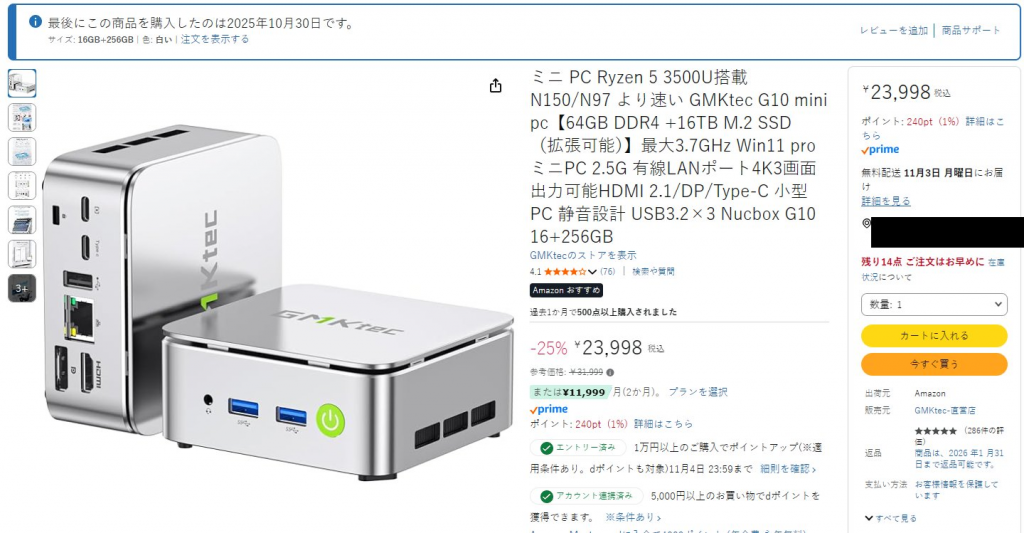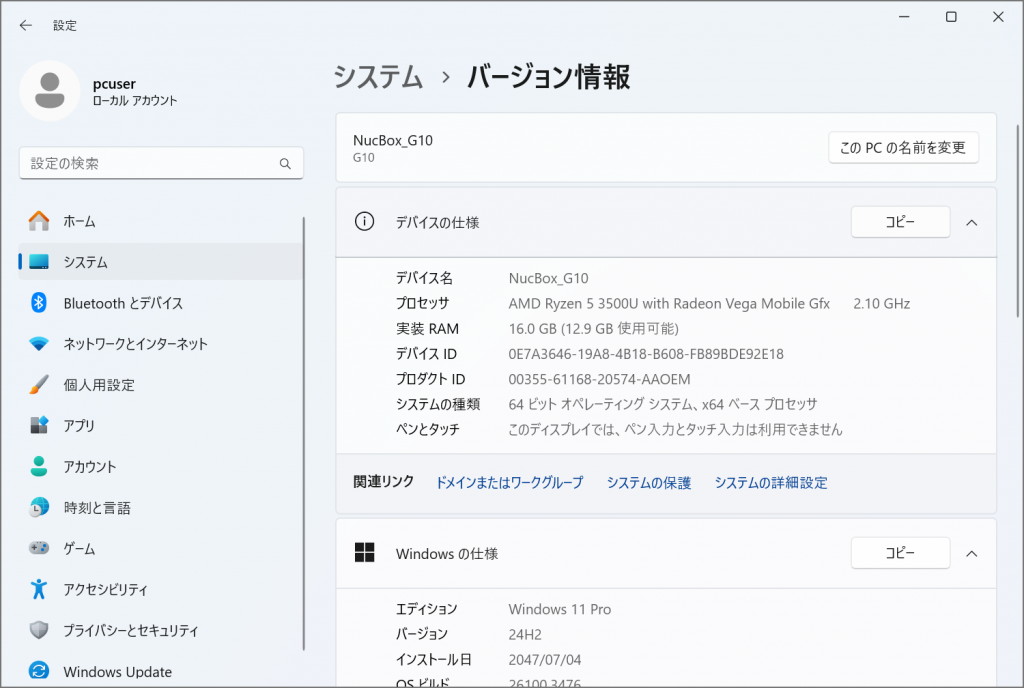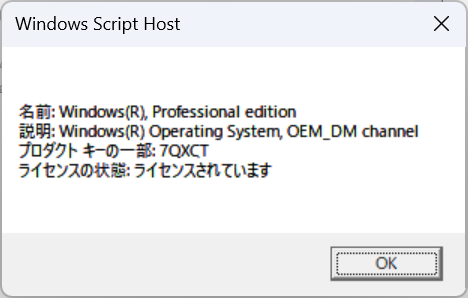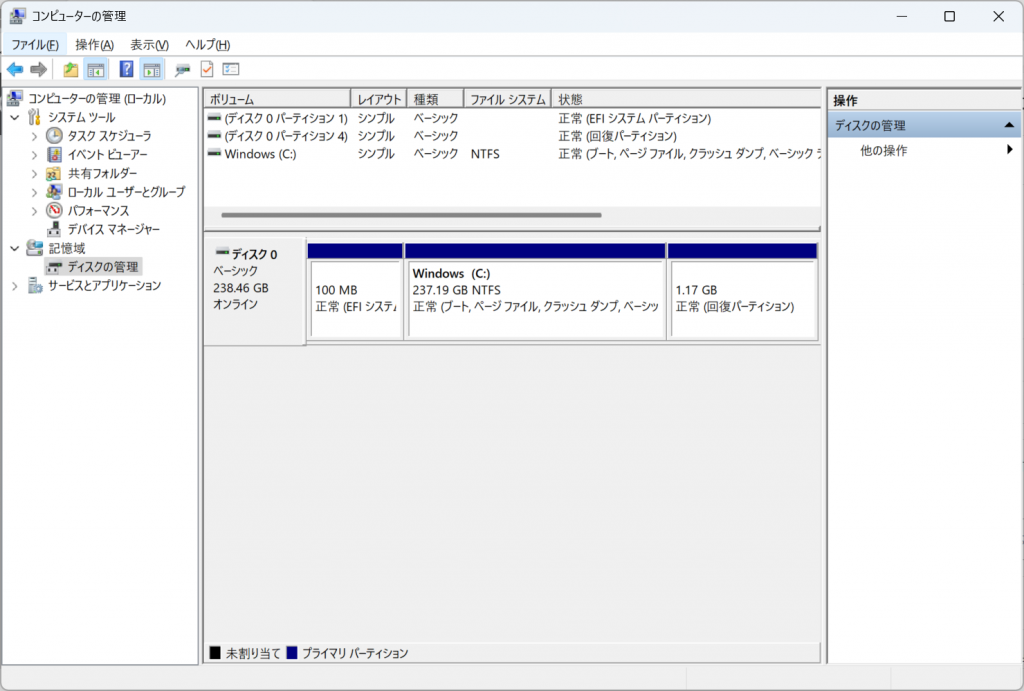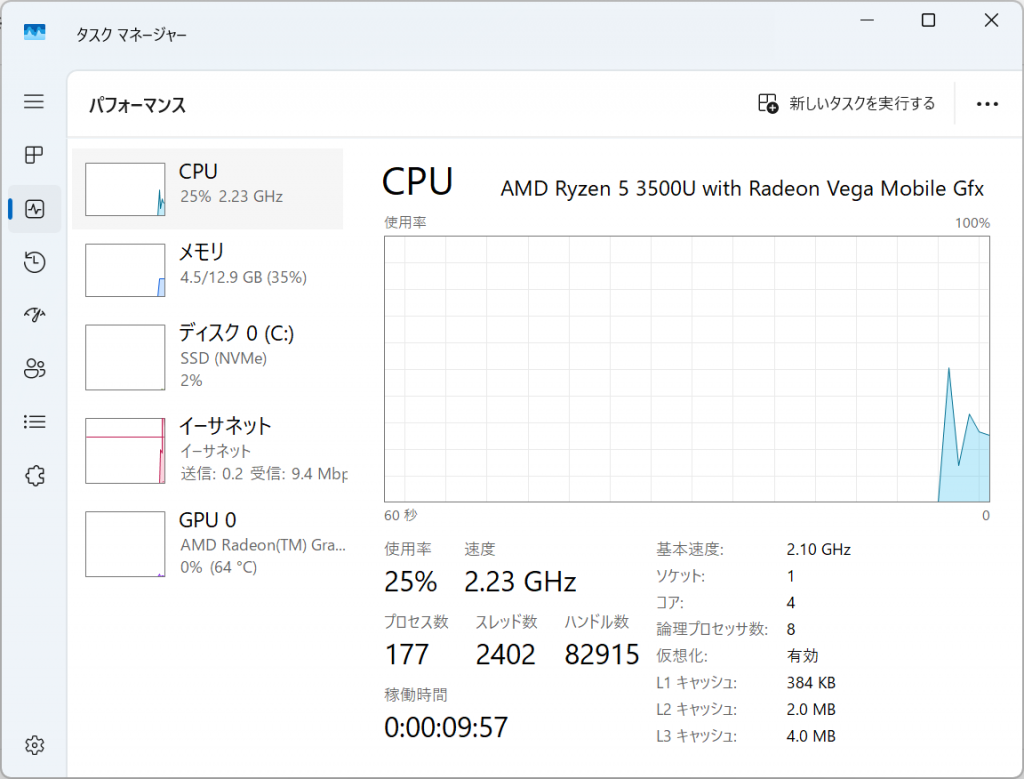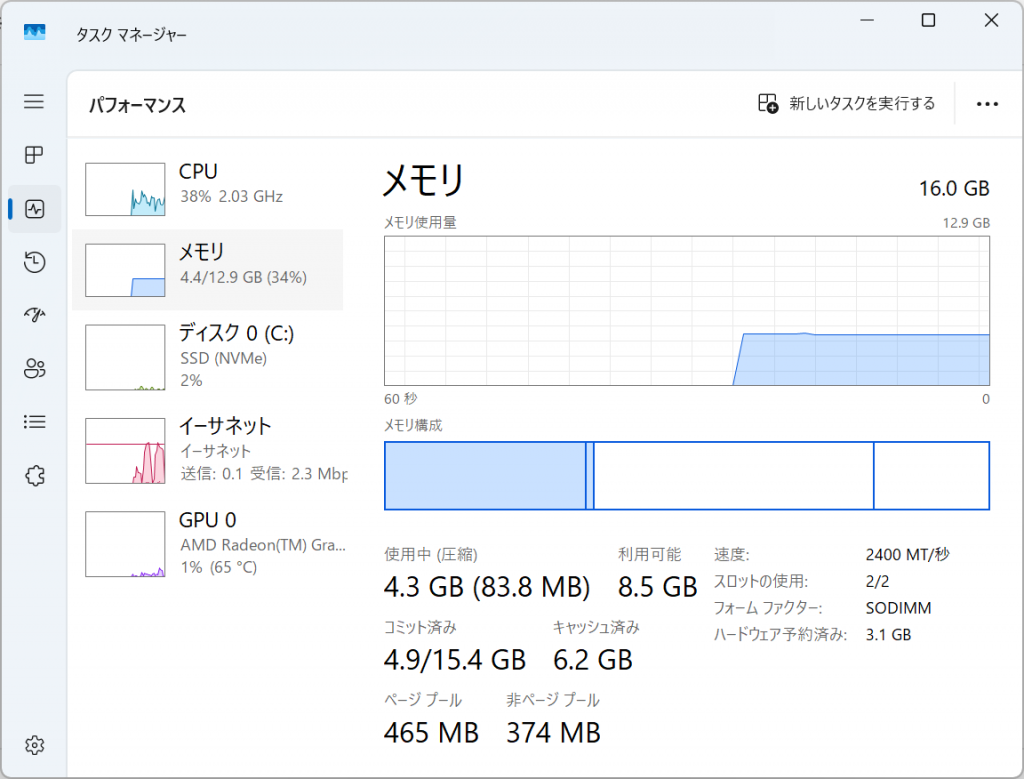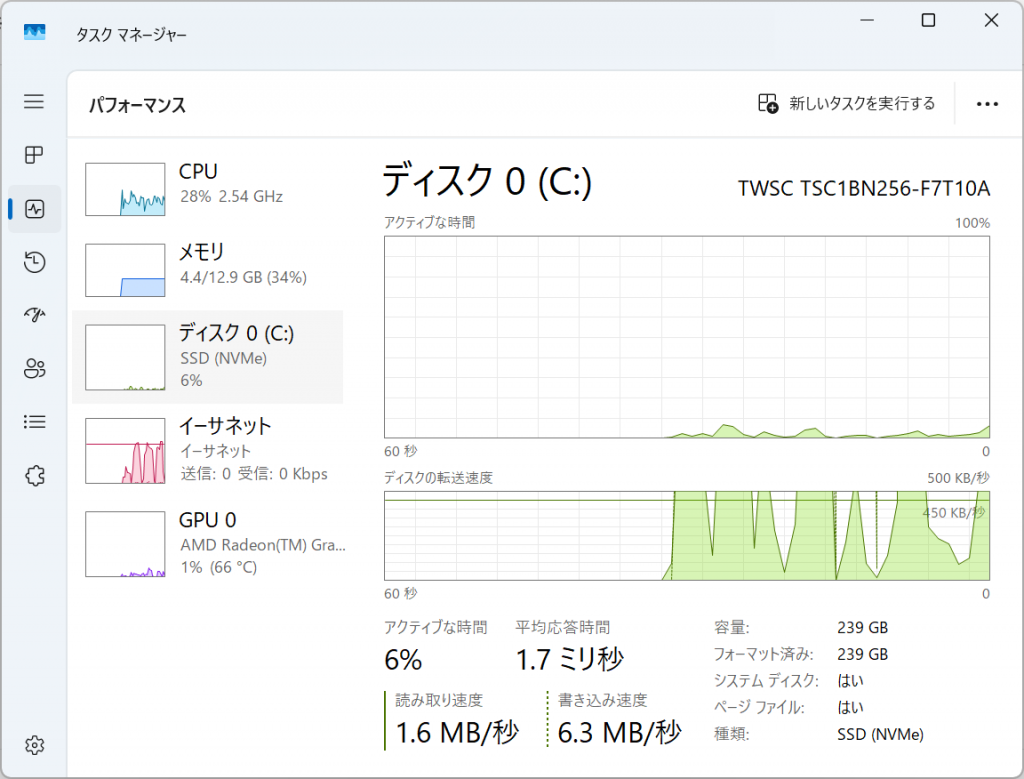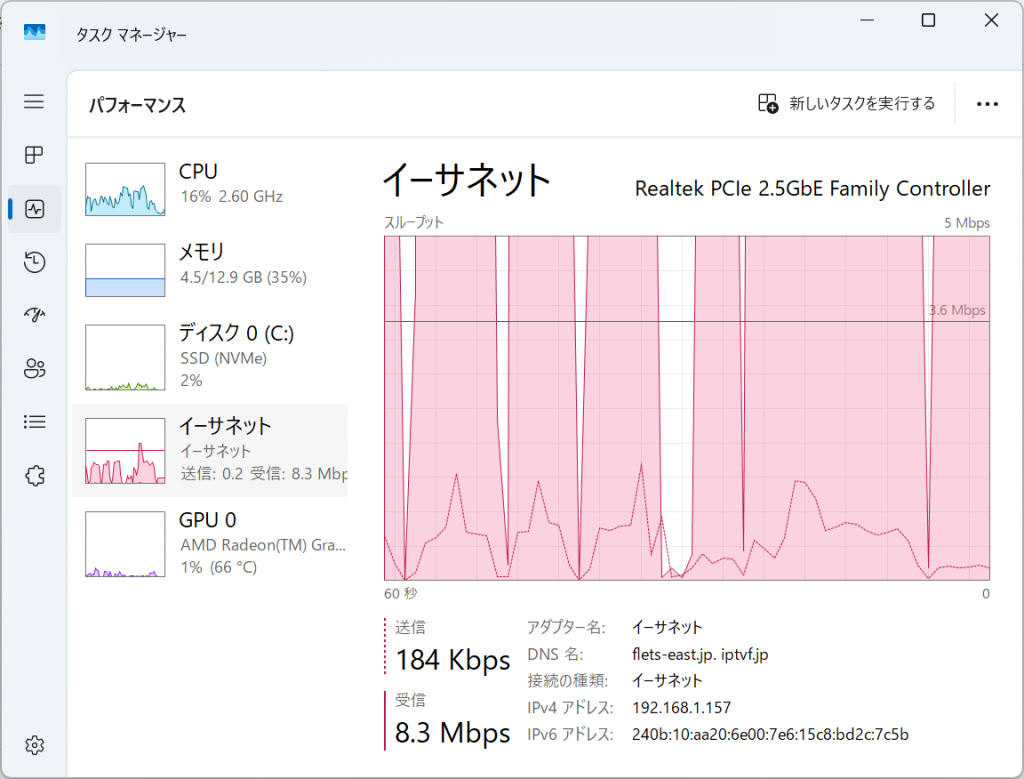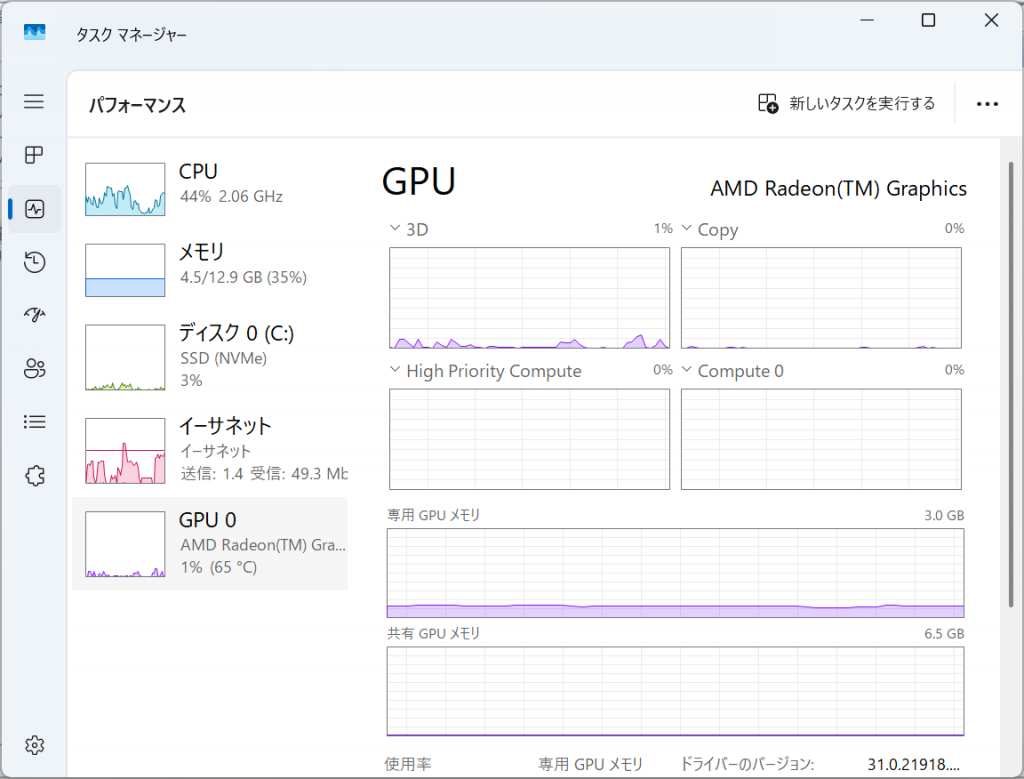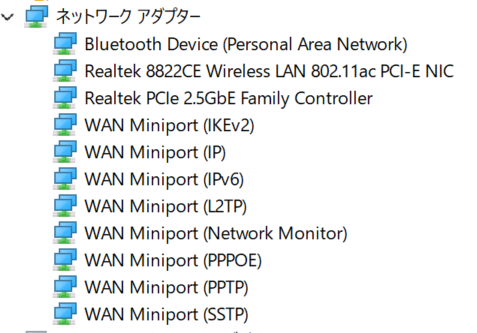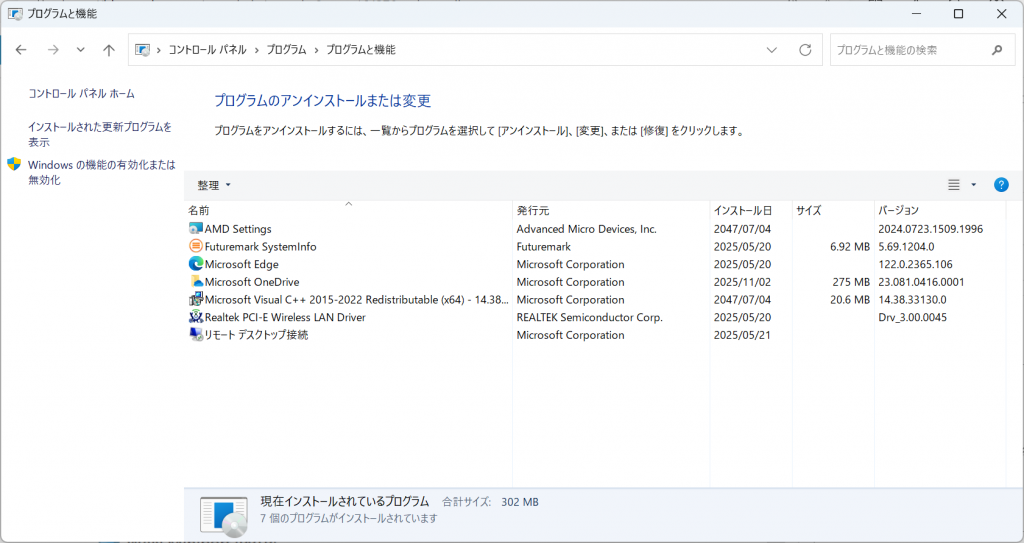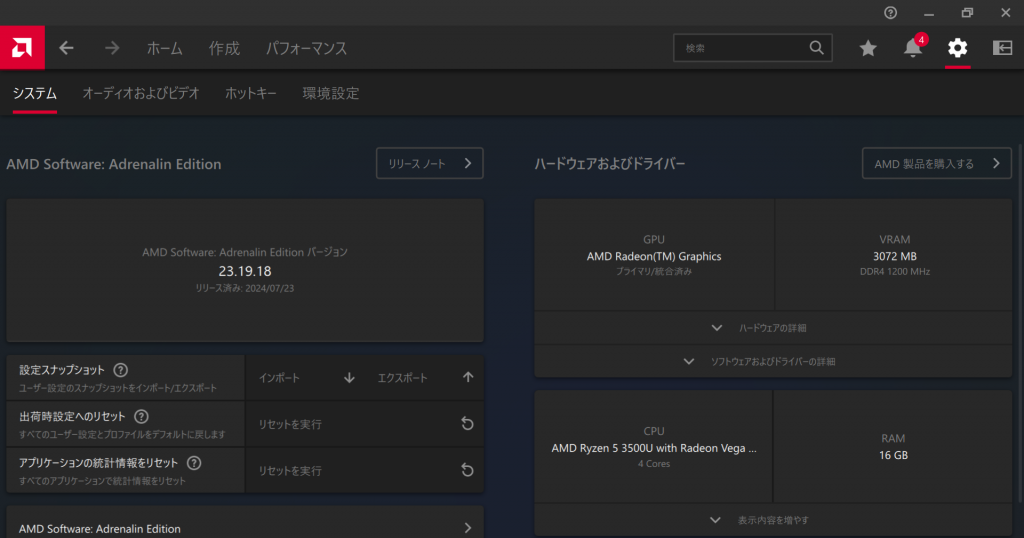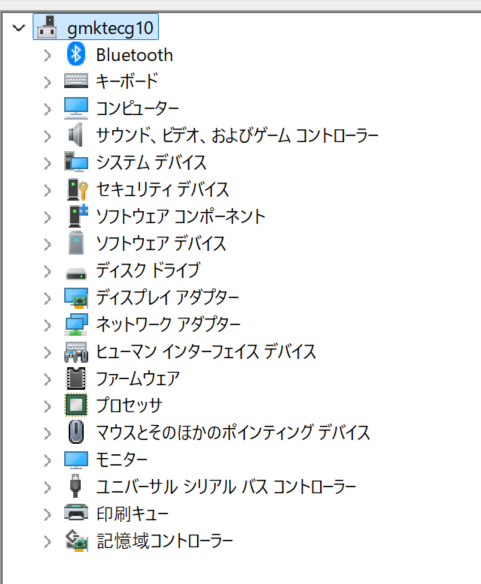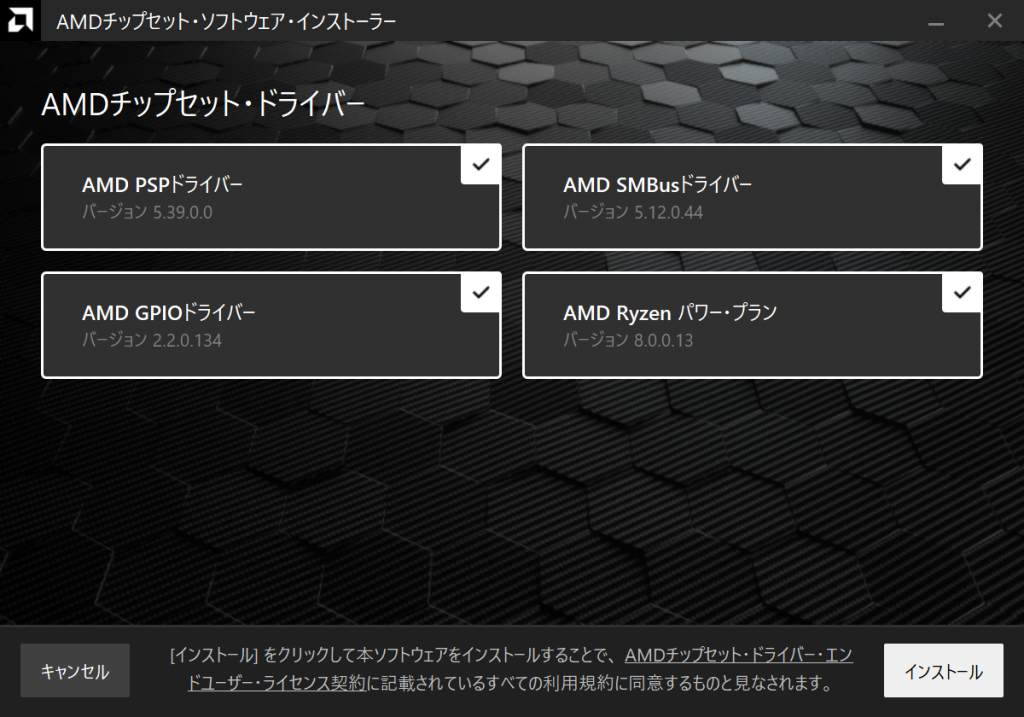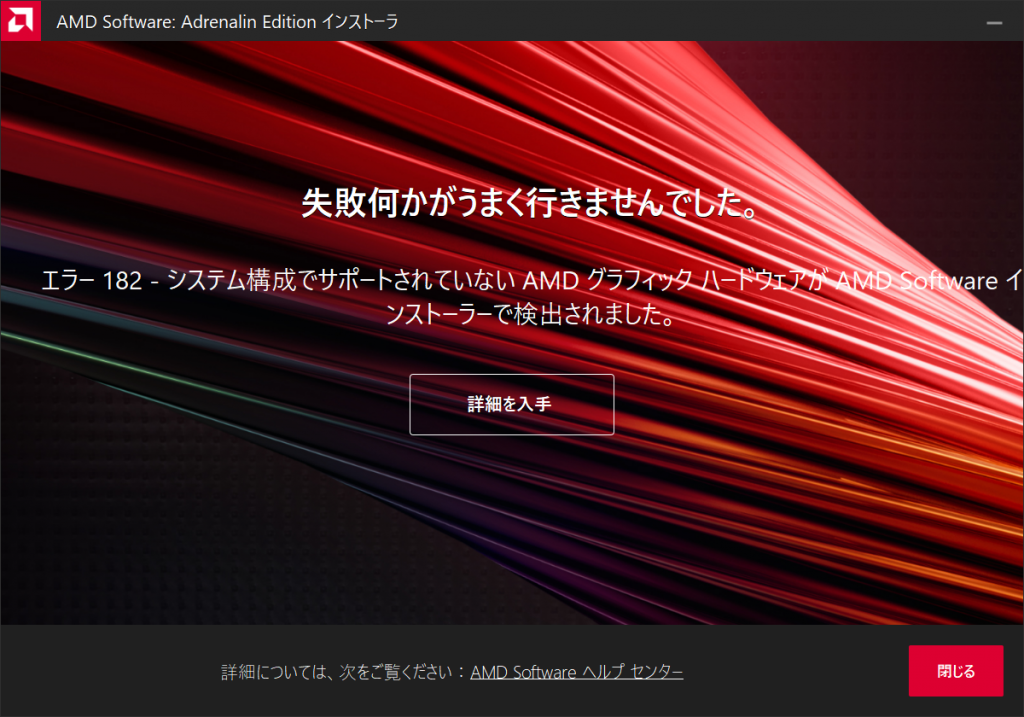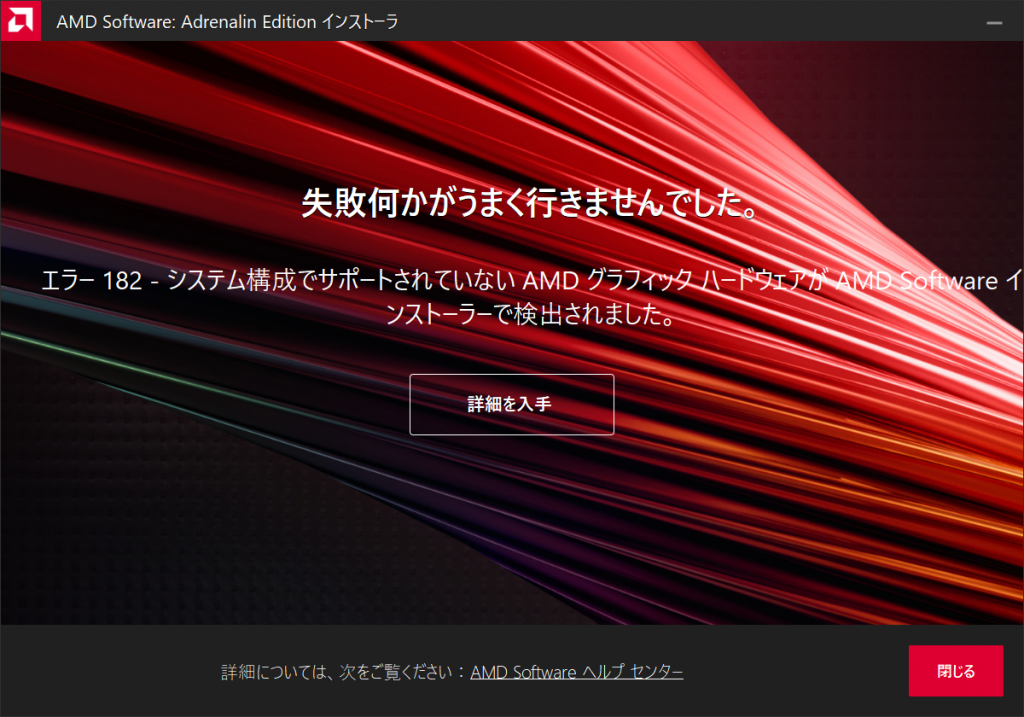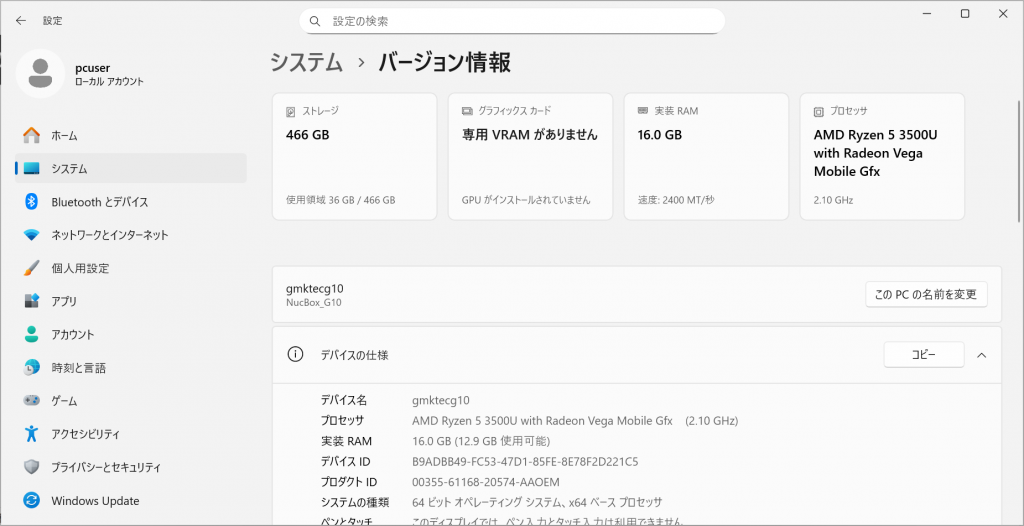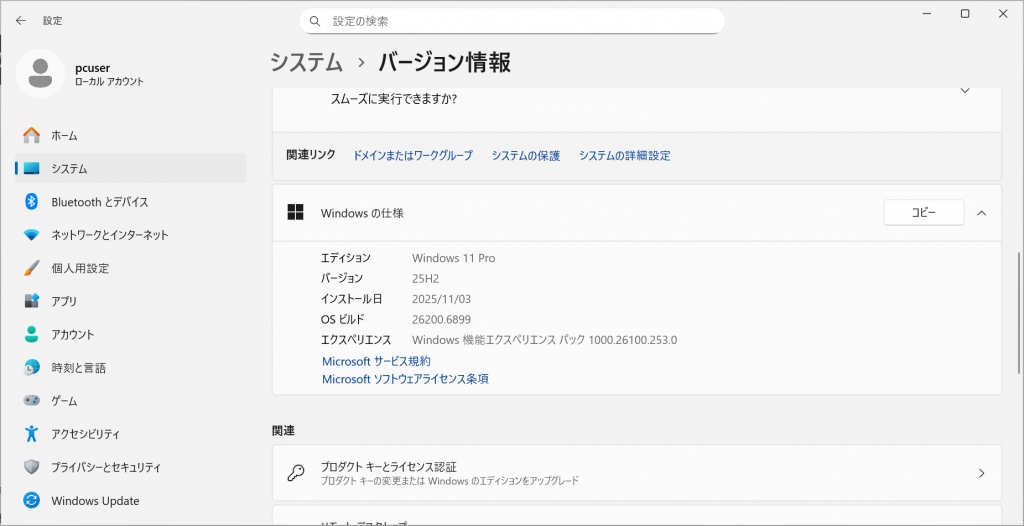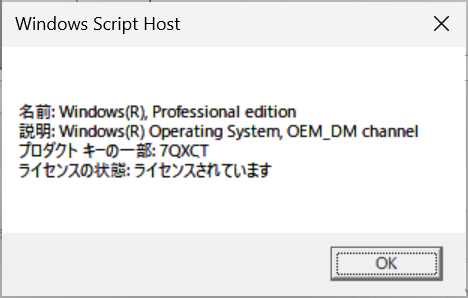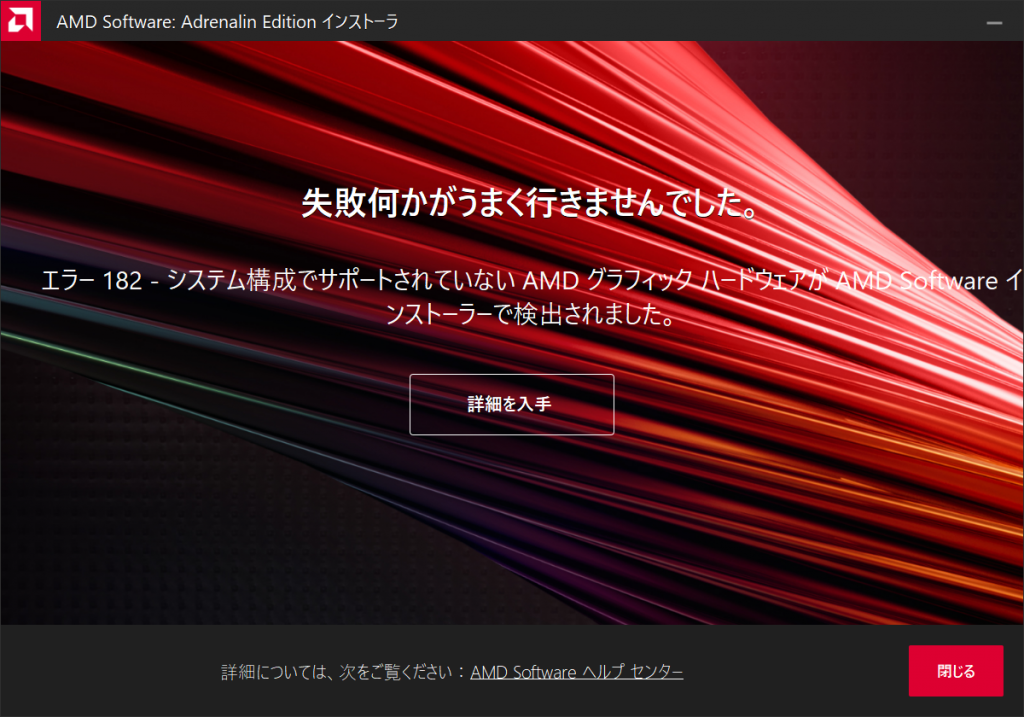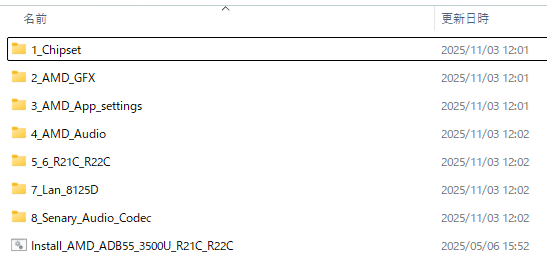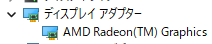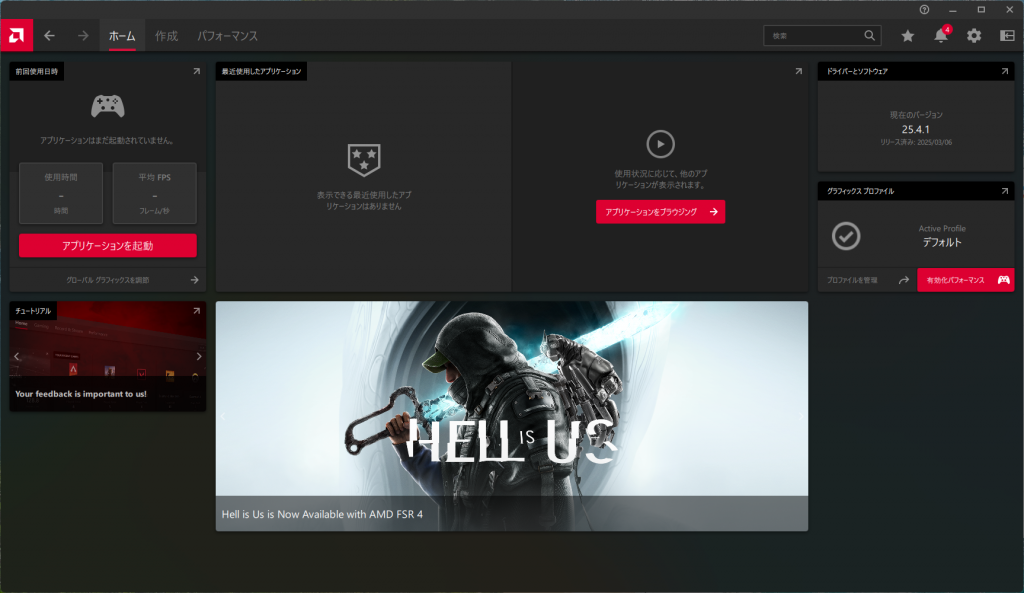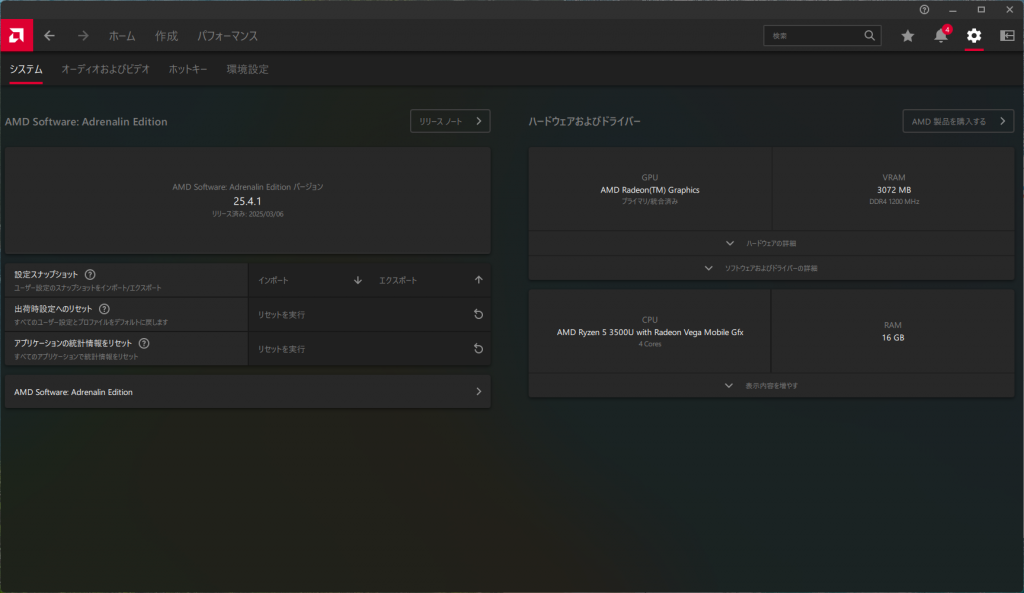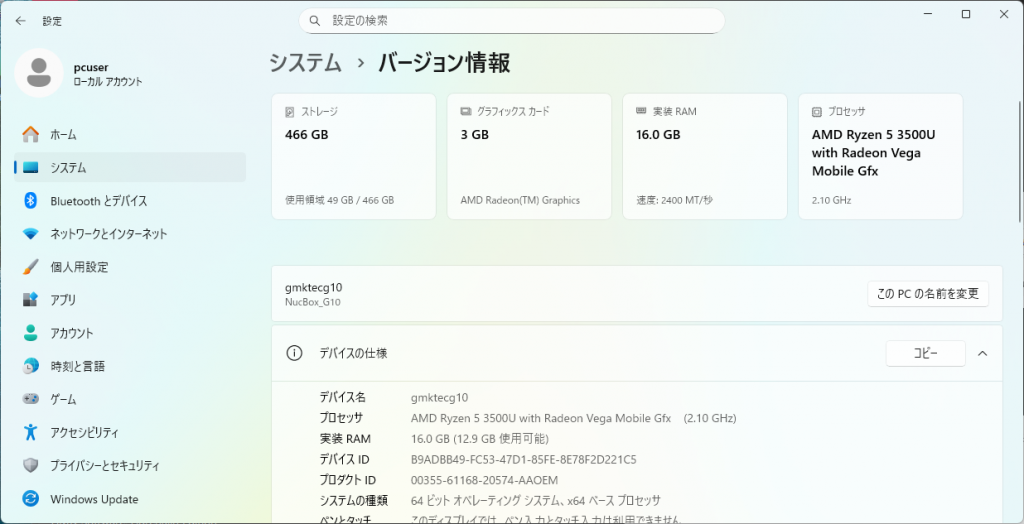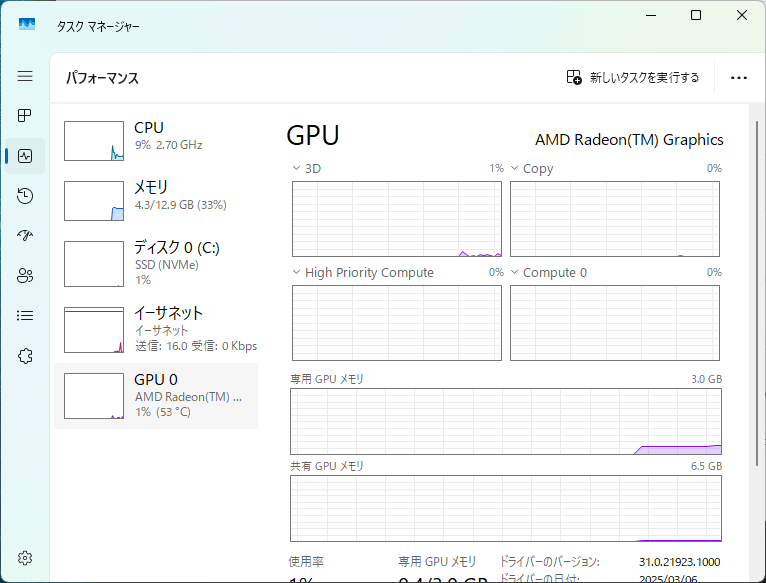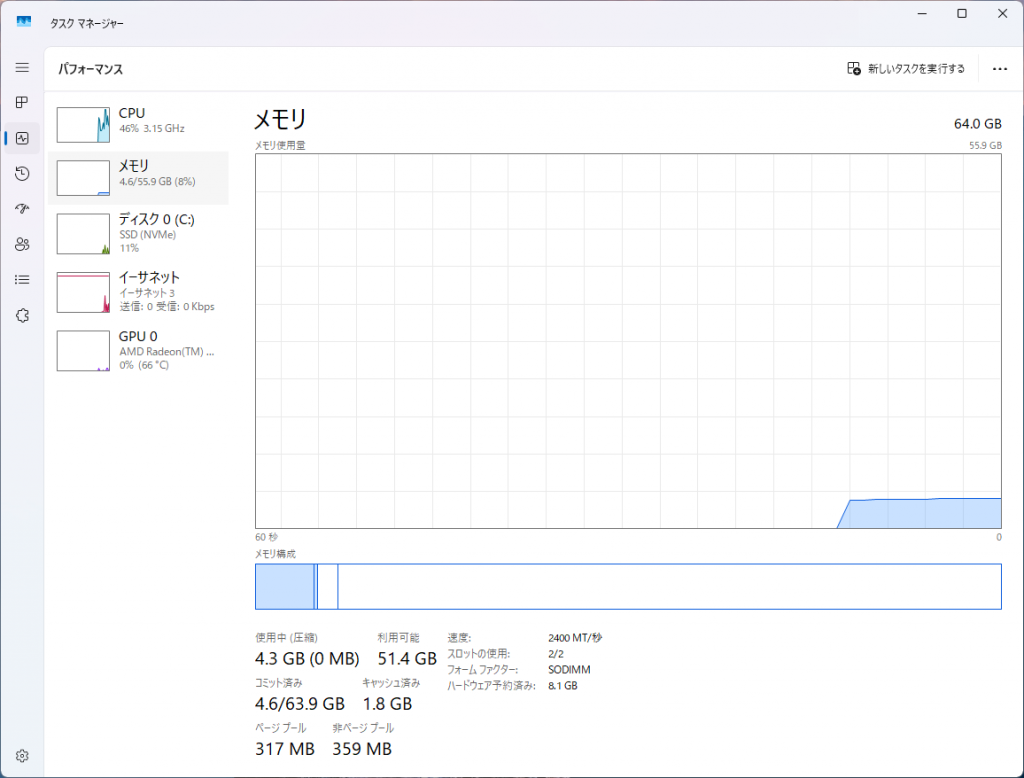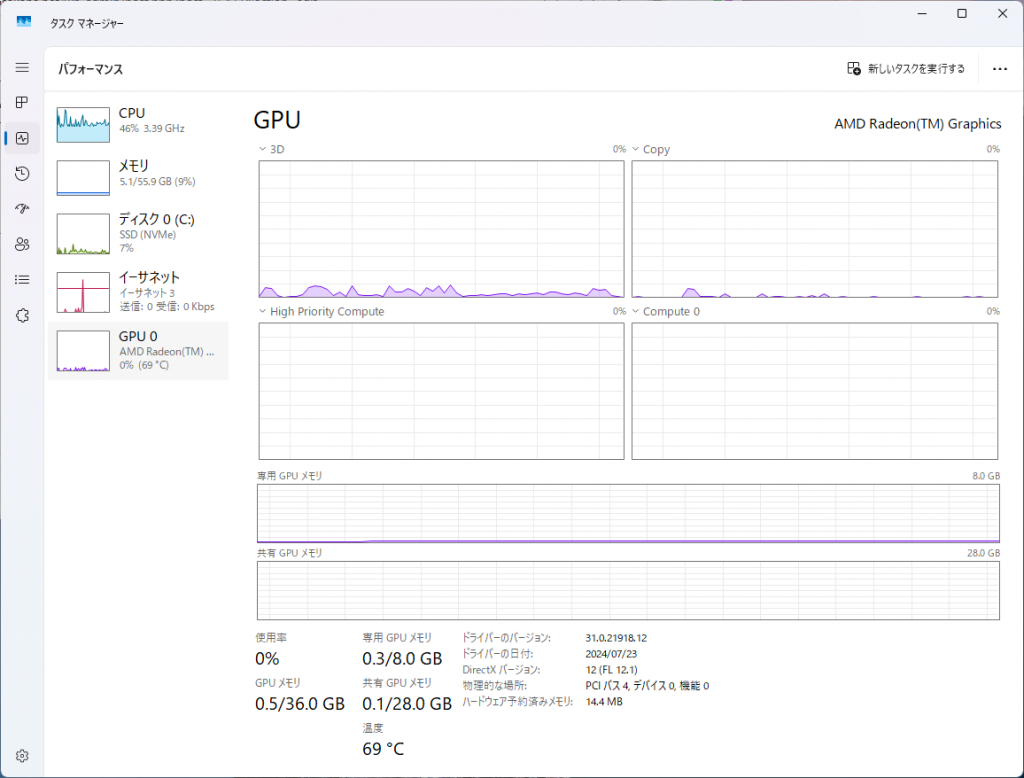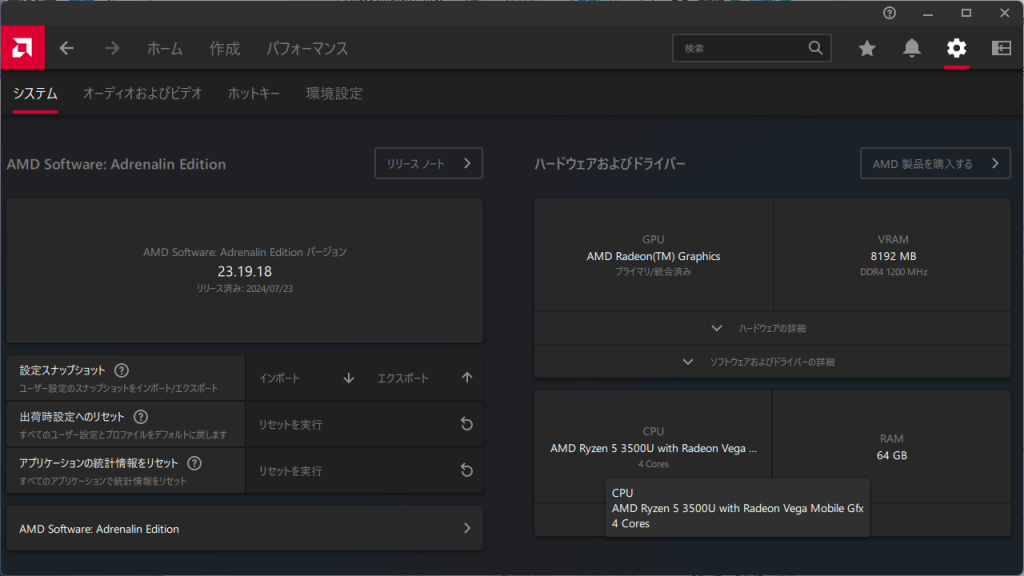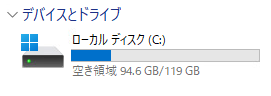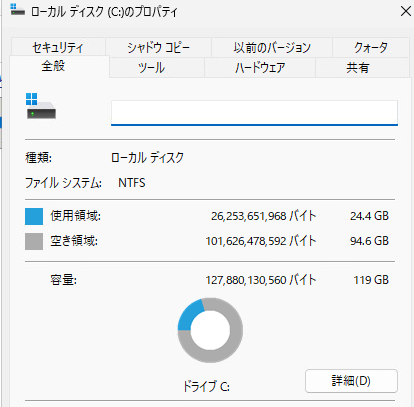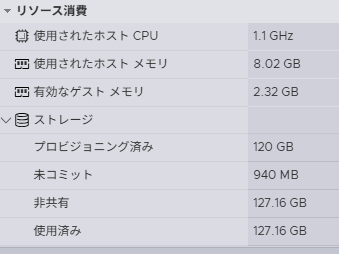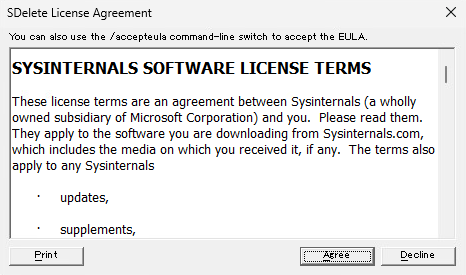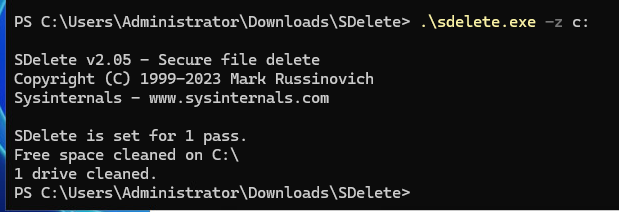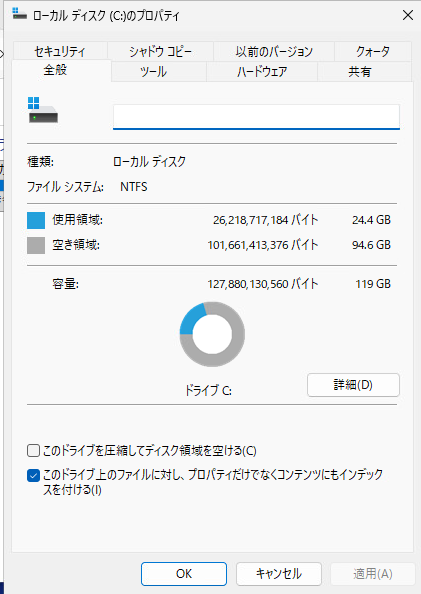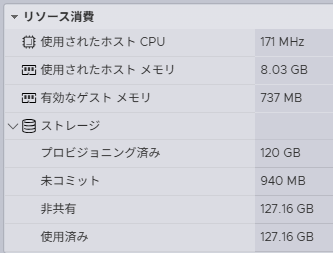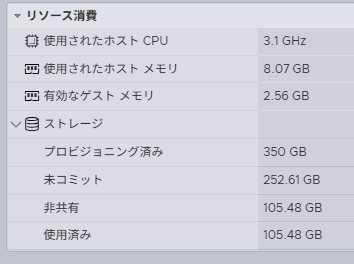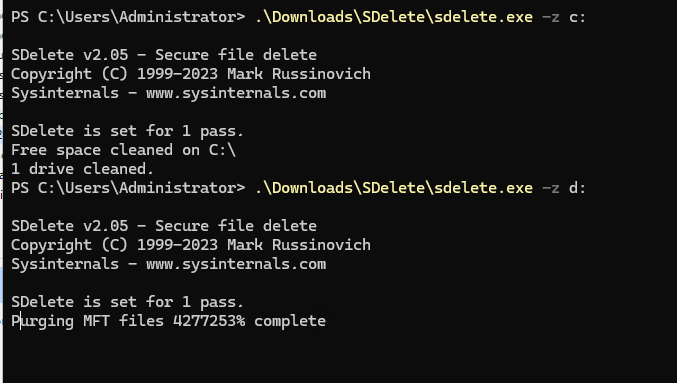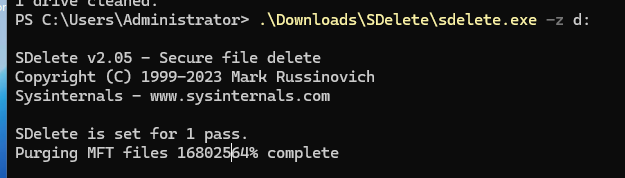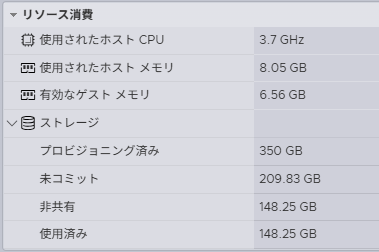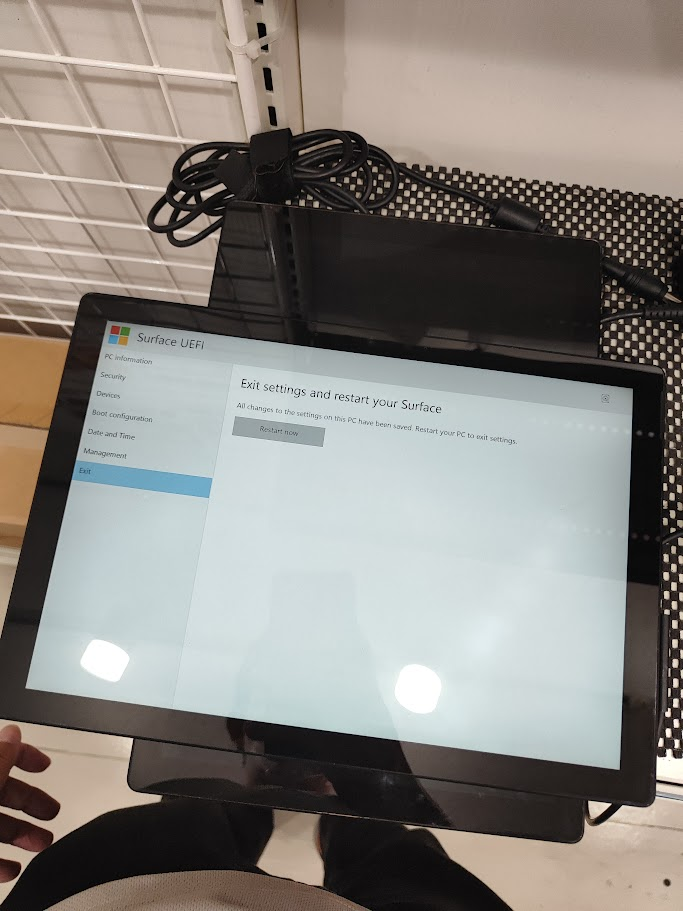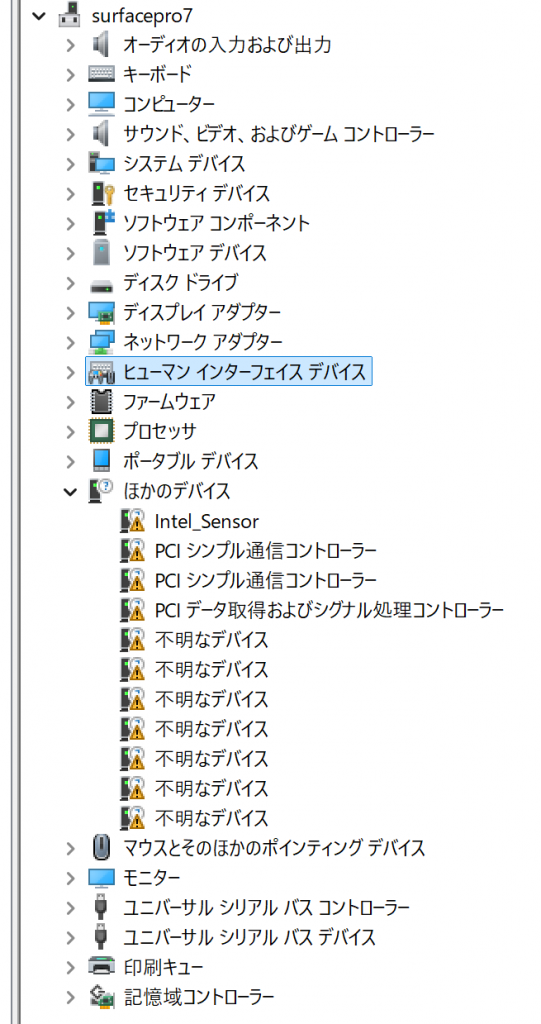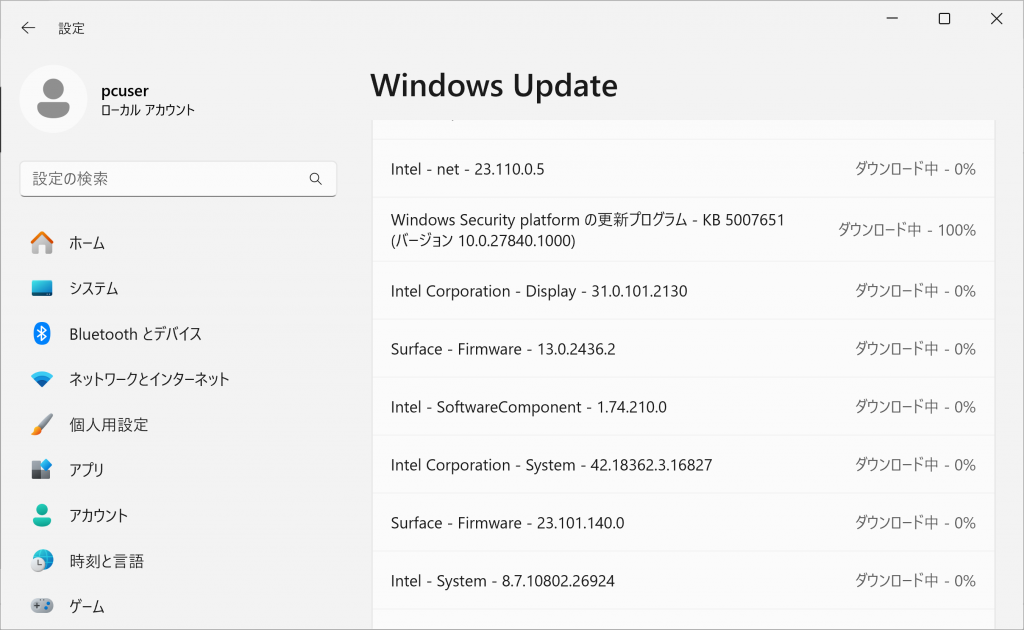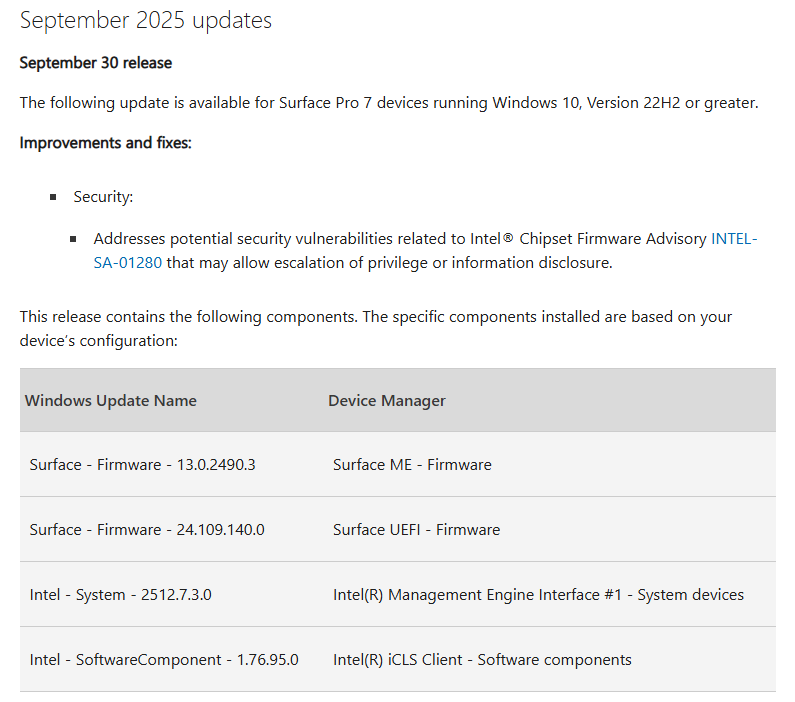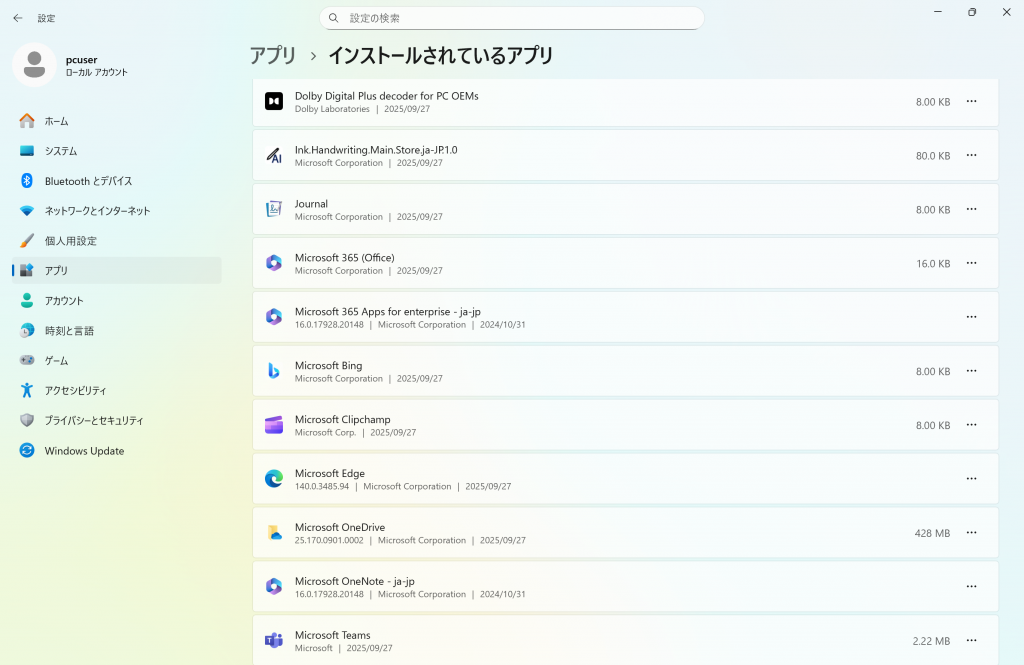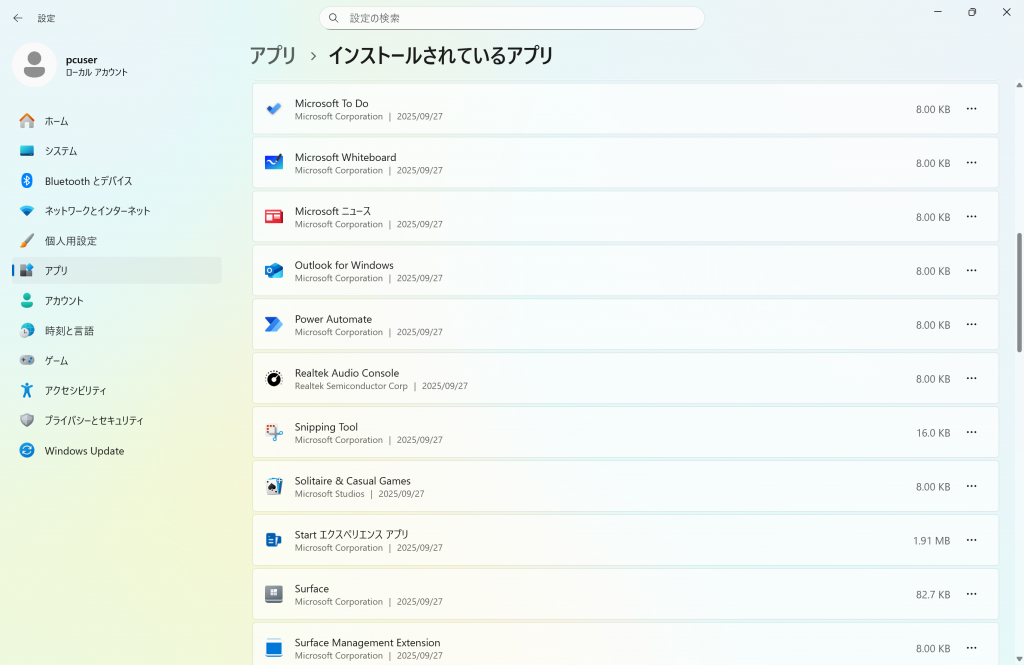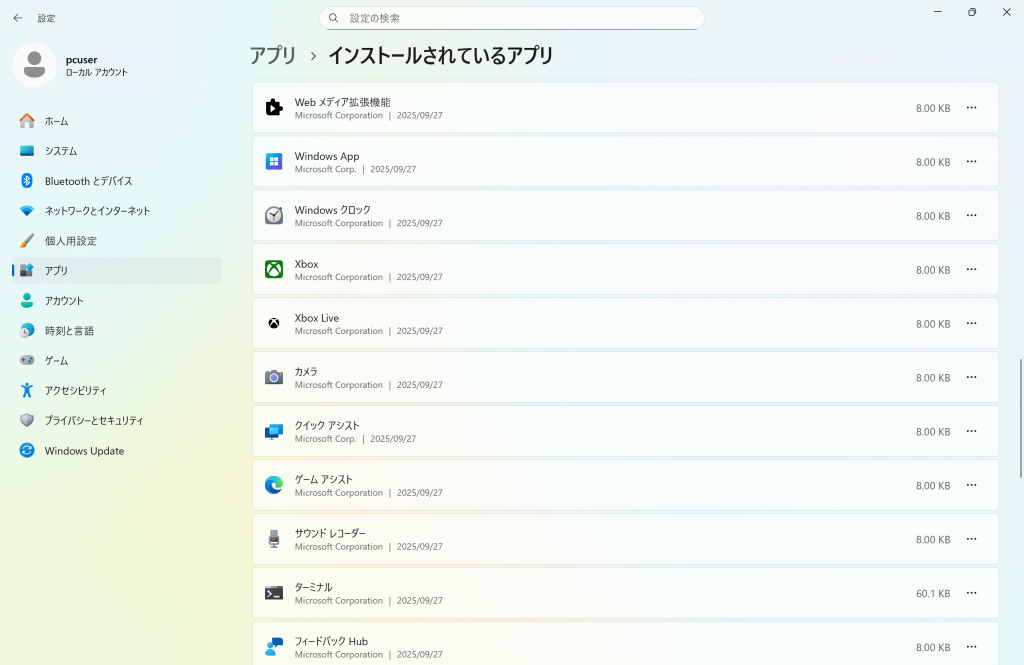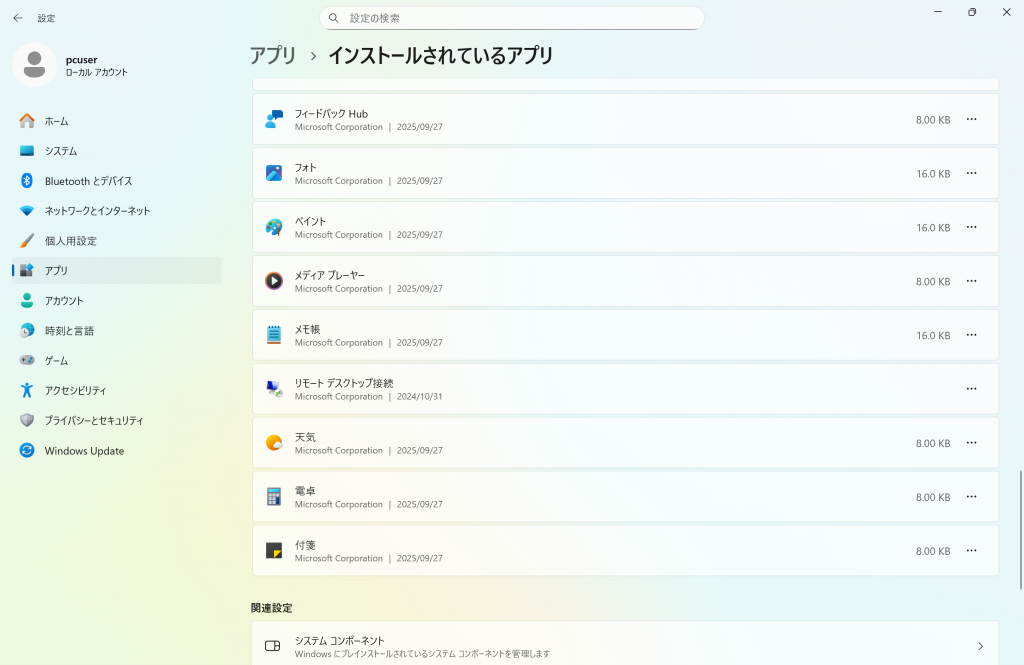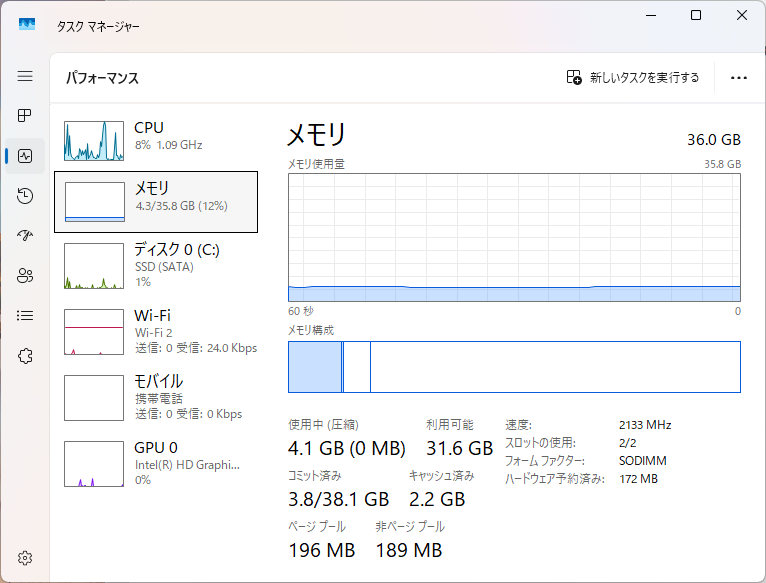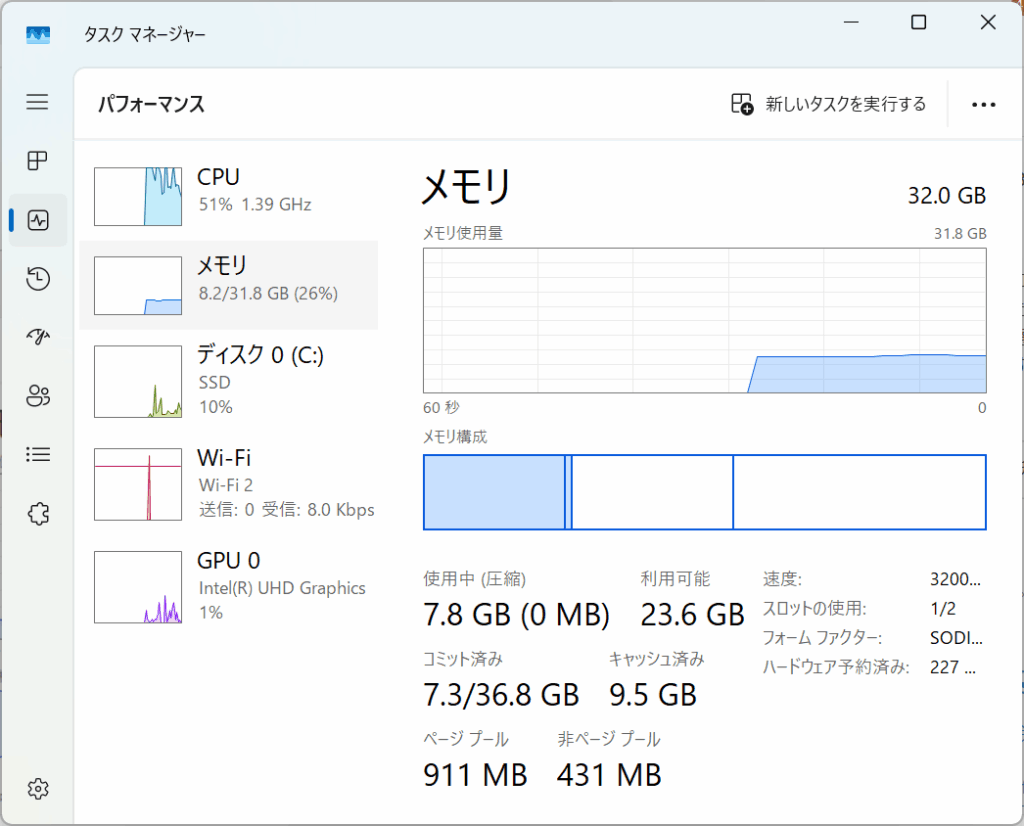ESXi8 Free環境上に Active Directoryサーバを立てるか、と、AlmaLinux 9 で samba 4.23.3 をソースからコンパイルして構築した
# /usr/local/samba/bin/samba-tool domain provision --use-rfc2307 --interactive
Realm [ADSAMPLE.LOCAL]:
Domain [ADSAMPLE]:
Server Role (dc, member, standalone) [dc]:
DNS backend (SAMBA_INTERNAL, BIND9_FLATFILE, BIND9_DLZ, NONE) [SAMBA_INTERNAL]:
DNS forwarder IP address (write 'none' to disable forwarding) [8.8.8.8]: 8.8.8.8
Administrator password:
Retype password:
INFO 2025-11-10 14:24:37,370 pid:1551 /usr/local/samba/lib64/python3.9/site-packages/samba/provision/__init__.py #2112: Looking up IPv4 addresses
<略>
INFO 2025-11-10 14:24:49,826 pid:1551 /usr/local/samba/lib64/python3.9/site-packages/samba/provision/__init__.py #501: DOMAIN SID: S-1-5-21-1830428519-1651848948-1698044471
#
これで起動したActive Directoryサーバのフォレストレベル / ドメインレベル は下記の様にWindows 2008 R2 となっていた。
# samba-tool domain level show
Domain and forest function level for domain 'DC=adsample,DC=local'
Forest function level: (Windows) 2008 R2
Domain function level: (Windows) 2008 R2
Lowest function level of a DC: (Windows) 2008 R2
#
これをアップグレードしようと samba-tool domain level raiseコマンドを実行してみてもエラーとなる。
# samba-tool domain level raise --forest-level=2012_R2
ERROR: Forest function level can't be higher than the domain function level(s). Please raise it/them first!
# samba-tool domain level raise --domain-level=2012_R2
ERROR: Domain function level can't be higher than the lowest function level of a DC!
#
これはデフォルトのsamba設定で”ad dc functional level”が2008R2までとなっているからそういうことになっているのだという(参考:Samba domain controller: raising (all kinds of) level)
testparamコマンドを実行して現在の設定値を確認する
# /usr/local/samba/bin/testparm -s --section-name=global --parameter-name="ad dc functional level"
Load smb config files from /usr/local/samba/etc/smb.conf
Loaded services file OK.
Weak crypto is allowed by GnuTLS (e.g. NTLM as a compatibility fallback)
2008_R2
#
現状の /usr/local/samba/etc/smb.conf に記載はないが、 samba設定としては 2008_R2 として認識されている、ということを確認出来た
この結果を受けて/usr/local/samba/etc/smb.conf のglobalセクションに「ad dc functional level = 2016」という記述を追加する
# cat /usr/local/samba/etc/smb.conf
# Global parameters
[global]
dns forwarder = 8.8.8.8
netbios name = ADSERVER
realm = ADSAMPLE.LOCAL
server role = active directory domain controller
workgroup = ADSAMPLE
idmap_ldb:use rfc2307 = yes
ad dc functional level = 2016
[sysvol]
path = /usr/local/samba/var/locks/sysvol
read only = No
[netlogon]
path = /usr/local/samba/var/locks/sysvol/adsample.local/scripts
read only = No
#
testparamで記述が反映されているかを確認
# /usr/local/samba/bin/testparm -s --section-name=global --parameter-name="ad dc functional level"
Load smb config files from /usr/local/samba/etc/smb.conf
Loaded services file OK.
Weak crypto is allowed by GnuTLS (e.g. NTLM as a compatibility fallback)
2016
#
sambaを再起動して、機能レベルがどうなったのかを確認
# systemctl restart samba-ad-dc
# samba-tool domain level show
Domain and forest function level for domain 'DC=adsample,DC=local'
Forest function level: (Windows) 2008 R2
Domain function level: (Windows) 2008 R2
Lowest function level of a DC: (Windows) 2016
#
Lowest function level of a DC が変更されたので、上2つも変更できるようになった
まずはドメインの機能レベルを変更
# samba-tool domain level raise --domain-level=2012_R2
Domain function level changed!
All changes applied successfully!
# samba-tool domain level show
Domain and forest function level for domain 'DC=adsample,DC=local'
Forest function level: (Windows) 2008 R2
Domain function level: (Windows) 2012 R2
Lowest function level of a DC: (Windows) 2016
#
続いてフォレストの機能レベルを変更
# samba-tool domain level raise --forest-level=2012_R2
Forest function level changed!
All changes applied successfully!
# samba-tool domain level show
Domain and forest function level for domain 'DC=adsample,DC=local'
Forest function level: (Windows) 2012 R2
Domain function level: (Windows) 2012 R2
Lowest function level of a DC: (Windows) 2016
#
これで問題なくなった。